about:blank怎么处理 电脑网页显示about:blank的解决方法
更新时间:2022-05-04 15:10:00作者:huige
大家在使用浏览器浏览网页时,是否经常会碰到一些问题,例如有用户在打开浏览器时出现about:blank空白页,许多人不知道是怎么回事,其实是因为没有设置好浏览器主页,接下来给大家讲述一下电脑网页显示about:blank的解决方法吧。
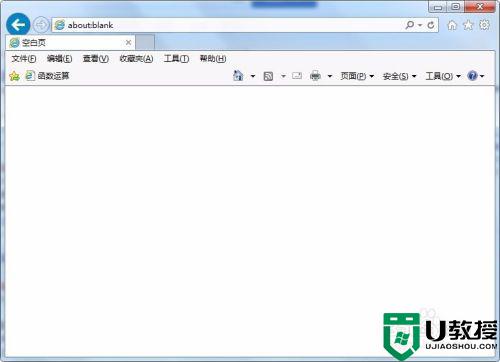
方法一:直接在浏览器上面修改
1、打开IE浏览器之后,点击【工具】,在下拉选项里面选择“Internet 选项”。
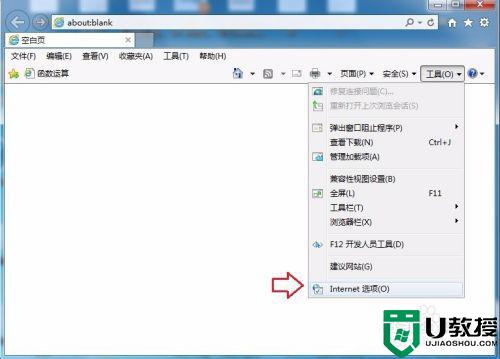 2、在“Internet 选项”对话框里面将主页里面的about:blank改成所需要的网址,之后点击【确定】即可。
2、在“Internet 选项”对话框里面将主页里面的about:blank改成所需要的网址,之后点击【确定】即可。
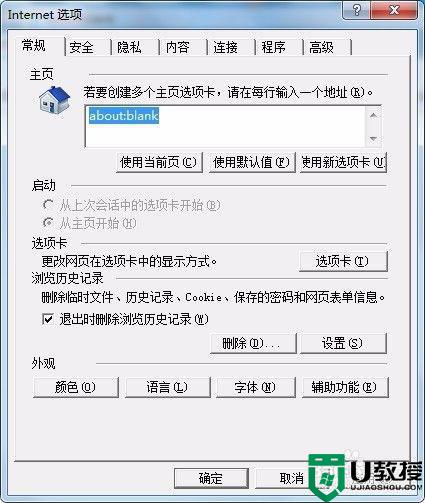
方法二:通过注册表进行修改
1、按下Windows建+R建,调出“运行”对话框,然后输入“regedit”打开注册表编辑器。
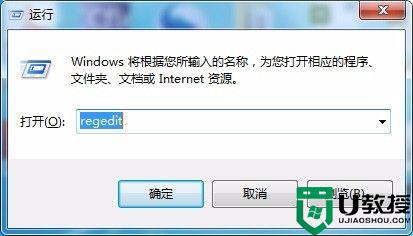
2、在注册编辑器里面找到HKEY_LOCAL_MACHINESOFTWAREMicrosoftInternet ExplorerMAINFirst Home Page,将about:blank改成所需要的网址。
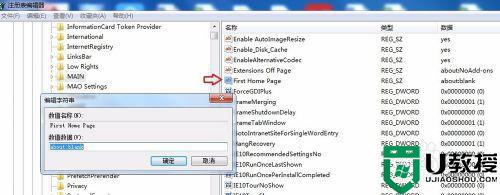
3、在注册编辑器里面找到HKEY_LOCAL_MACHINESOFTWAREMicrosoftInternet ExplorerMAINDefault_Page_URL,将about:blank改成所需要的网址。
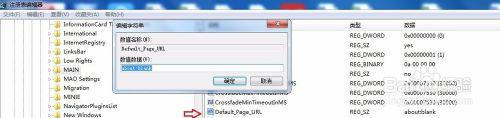
按照上面的方法操作之后,浏览器打开网页就不会再显示about:blank,是不是挺简单呢,有需要的小伙伴们不妨可以尝试一下吧。
about:blank怎么处理 电脑网页显示about:blank的解决方法相关教程
- 电脑打开网页内容显示不全怎么设置 电脑打开网页内容显示不全的两种解决方法
- 网页图片无法显示是什么原因 网页上图片不显示的处理方法
- win7系统网页无法显示图片怎么办,win7电脑网页不显示图片的解决方法
- 电脑网络显示无internet访问是怎么回事 电脑网络显示无internet访问的解决方法
- 网页图片显示异常怎么办|网页图片异常的解决方法
- 电脑不显示wifi网络怎么回事 电脑不显示wifi网络的解决方法介绍
- 电脑有网络为什么网页打不开 电脑有网络但网页打不开的解决方法
- 笔记本电脑不显示wifi网络怎么办 笔记本电脑不显示wifi网络的解决步骤
- win7网页验证码无法显示怎么办丨win7网页验证码无法显示解决方法
- 电脑网页不能上下滚动怎么办 电脑网页不能上下滚动的处理方法
- 5.6.3737 官方版
- 5.6.3737 官方版
- Win7安装声卡驱动还是没有声音怎么办 Win7声卡驱动怎么卸载重装
- Win7如何取消非活动时以透明状态显示语言栏 Win7取消透明状态方法
- Windows11怎么下载安装PowerToys Windows11安装PowerToys方法教程
- 如何用腾讯电脑管家进行指定位置杀毒图解

